三星P3100如何连接电脑?
手机与电脑通过大容量存储方式连接,可以把您想要传输到手机的文件如图片、音乐等直接复制到可移动磁盘中。此款GT-P3100连接电脑,根据电脑系统的不同连接方法也有所不同,请按以下步骤操作:
 (资料图片)
(资料图片)
WIN7系统:
1.在待机页面下,点击右上角【应用程序】图标。
2.点击【设定】。
3.向上滑动左侧屏幕,点击【开发者选项】。
4.将【USB调试】的对钩取消。
5.将机器与电脑连接,电脑里面的“我的电脑”会自动显示话机内存的一个可移动盘符,说明电脑已与手机连接成功。
注:若上述操作后,有可能是您的电脑缺少驱动程序,请登录以下网址:
http://www.samsung.com/cn/support/usefulsoftware/KIES/JSP ,下载安装Kies同步软件,安装完毕后,不用打开此软件,再次与电脑连接。
XP系统:
1.请登录以下网址:http://www.samsung.com/cn/support/usefulsoftware/KIES/JSP ,下载安装Kies同步软件,安装完毕后,不用打开此软件。
2.在待机页面下,点击右上角【应用程序】图标。
3.点击【设定】。
4.向上滑动左侧屏幕,点击【开发者选项】。
5.将【USB调试】的对钩取消。
6.将机器与电脑连接,电脑里面的“我的电脑”会自动显示话机内存的一个可移动盘符,说明电脑已与手机连接成功。
提示:三星平板GT-P3100使用数据线连接电脑时,右下角电池图标会显示“小叉子”,是由于此款机器不支持数据线充电,属于正常情况,建议使用原装充电器为机器充电。
关键词: 三星P3100 三星P3100如何连接电脑
 首页
首页













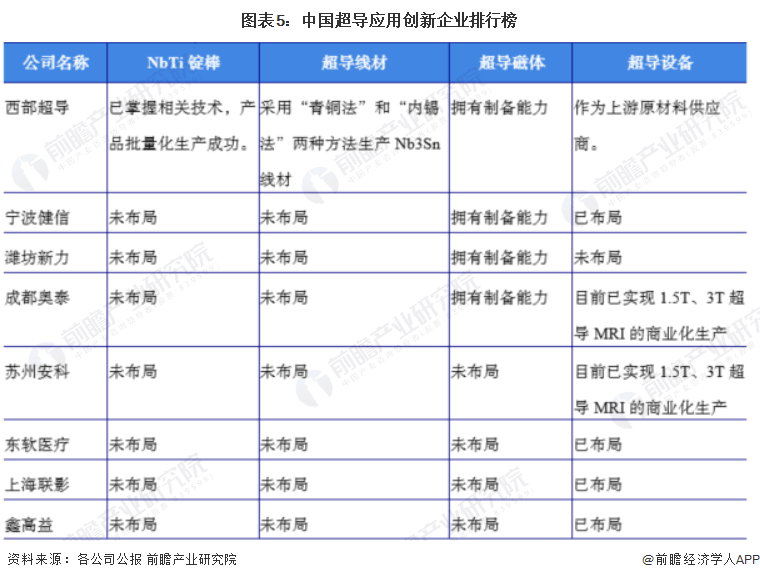
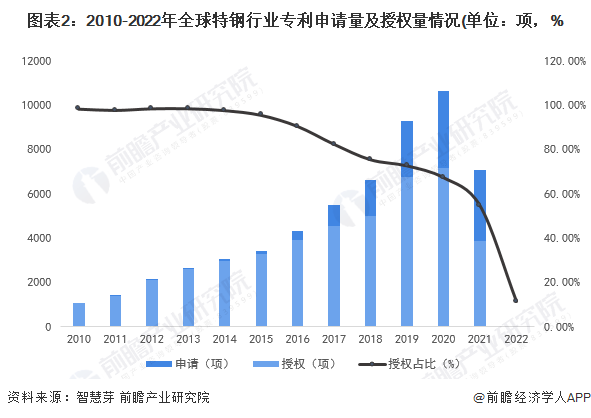



 营业执照公示信息
营业执照公示信息